
Innehållsförteckning:
2025 Författare: Lynn Donovan | [email protected]. Senast ändrad: 2025-01-22 17:41
En Android app , från Äpple . Flytta till iOS kommer att överföra din Android-enhets kontakter, Gmail, foton och andra data i några relativt enkla steg. Det fungerar på vilken Android-enhet som helst som kör 4.0 (Ice Cream Sandwich) eller högre, och kommer att göra det flytta uppgifterna till någon iPhone eller iPad.
Behöver övergången till iOS-appen därför WiFi?
Användare burk överföra sina kontakter, kalendrar, foton, videor, webbläsarbokmärken, e-postkonton och till och med deras SMS-historik. Under överföringsprocessen, iOS upprättar ett privat Wi-Fi-nätverk och ansluter till Android-enheten. Moveto iOS är en gratis nedladdning och körs på alla enheter med Android4.0 eller senare.
Kan du dessutom flytta data från Android till iPhone efter installationen? Knacka Flytta data från Android Medan du ställer in din nya iOS enhet, leta efter apparna och Data skärm. Tryck sedan på Flytta data från Android . ( Om du redan klart uppstart , du behöver radera din iOS enheten och börja om. Om du vill inte radera, bara överföra ditt innehåll manuellt.)
Dessutom, hur använder jag flytta till iOS-appen?
Hur du flyttar dina data från Android till iPhone eller iPad med Flytta till iOS
- Ställ in din iPhone eller iPad tills du kommer till skärmen med titeln "Appar och data".
- Tryck på alternativet "Flytta data från Android".
- Öppna Google Play Butik på din Android-telefon eller surfplatta och sök efter Flytta till iOS.
- Öppna listan Flytta till iOS-app.
- Tryck på Installera.
Vad händer när övergången till iOS inte fungerar?
Om den fungerar inte , fortsätt sedan läsa. Se till att Wi-Fi-nätverket är stabilt på både din Android-telefon och iPhone . Gå till Android-telefonens nätverksinställningar och stäng av alternativet "Smart nätverksväxel". Sätt Android-telefonen i flygplansläge och slå sedan på Wi-Fi medan du fortfarande är i flygplansläge.
Rekommenderad:
Hur lägger jag till text till en bild på Iphone?

Så här lägger du till text till ett foto i Markup editor Tryck på textikonen (ser ut som ett versaler T i en whitebox). Tryck på textrutan. Tryck på Redigera. Skriv de ord du vill lägga till i bilden. Tryck på Klar när du är klar. För att ändra färgen på din text, välj helt enkelt från färgmenyn
Fungerar Animoji på iOS 12?
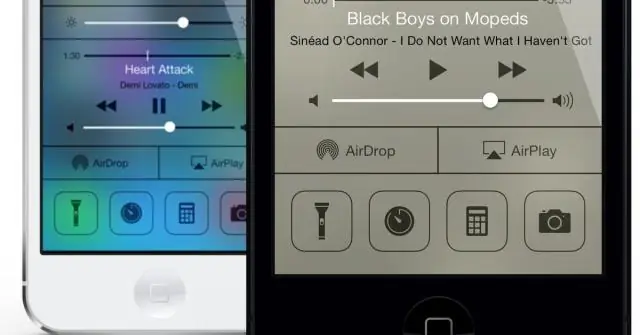
I iOS 11 introducerade Apple animerade emoji-karaktärer som heter Animoji, som är designade för att efterlikna dina ansiktsuttryck. I iOS 12 och iOS 13 kan du också använda Memoji och Animoji i foton via Messages-kameran och i Live FaceTime-chattar
Hur lägger jag till Magic Move-övergången i Keynote?

Klicka på objektet som du vill animera mellan två bilder och se sedan till att alternativet Animera är öppet i det övre högra hörnet. Klicka på Animera i det övre högra hörnet för att öppna alternativen för att skapa en Magic Move-övergång i Keynote
Fungerar en VGA till HDMI-adapter?

På grund av det kan det faktiskt skada den att köra en VGA-signal direkt i en HDMI-kontakt på en bildskärm, eftersom de analoga signalerna är på en högre spänningsnivå. Den andra skillnaden mellan VGA och HDMI är att VGA bara är video, medan HDMI innehåller kanaler för både video och stereoljud
Fungerar VGA till USB?

USB-videoadaptrar är enheter som tar en USB-port och går till en eller flera videoanslutningar, som VGA, DVI, HDMI eller DisplayPort. Detta beror på att USB-videoadaptrar fungerar med ditt inbyggda eller dedikerade grafikkort för att driva ytterligare bildskärmar
